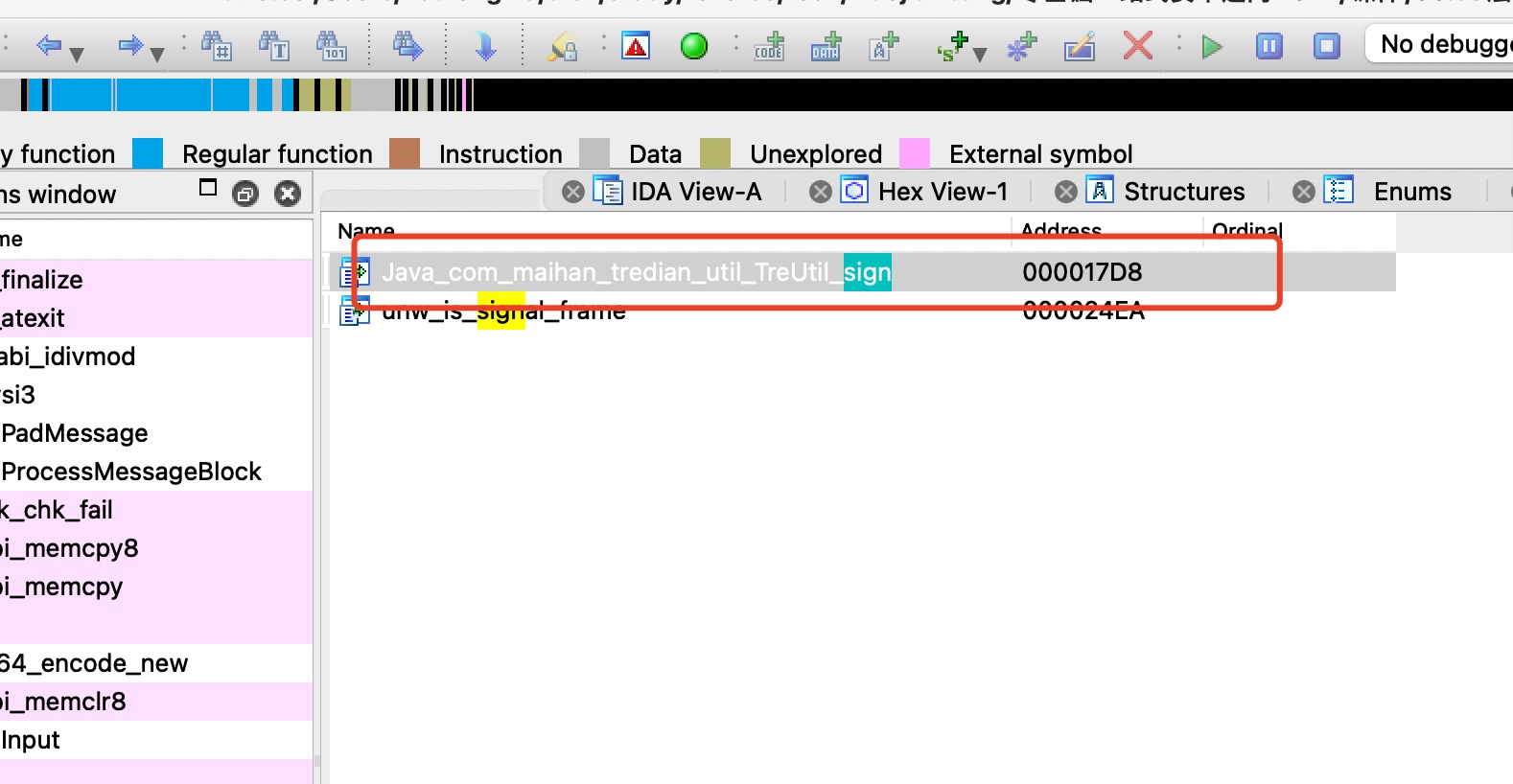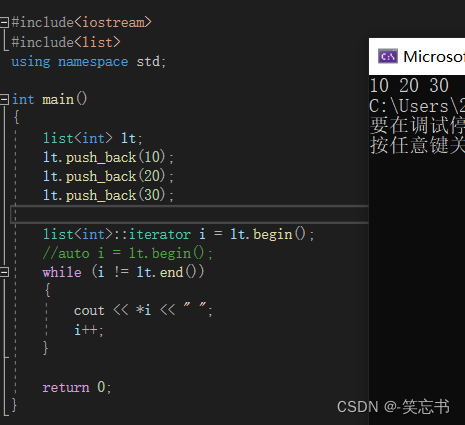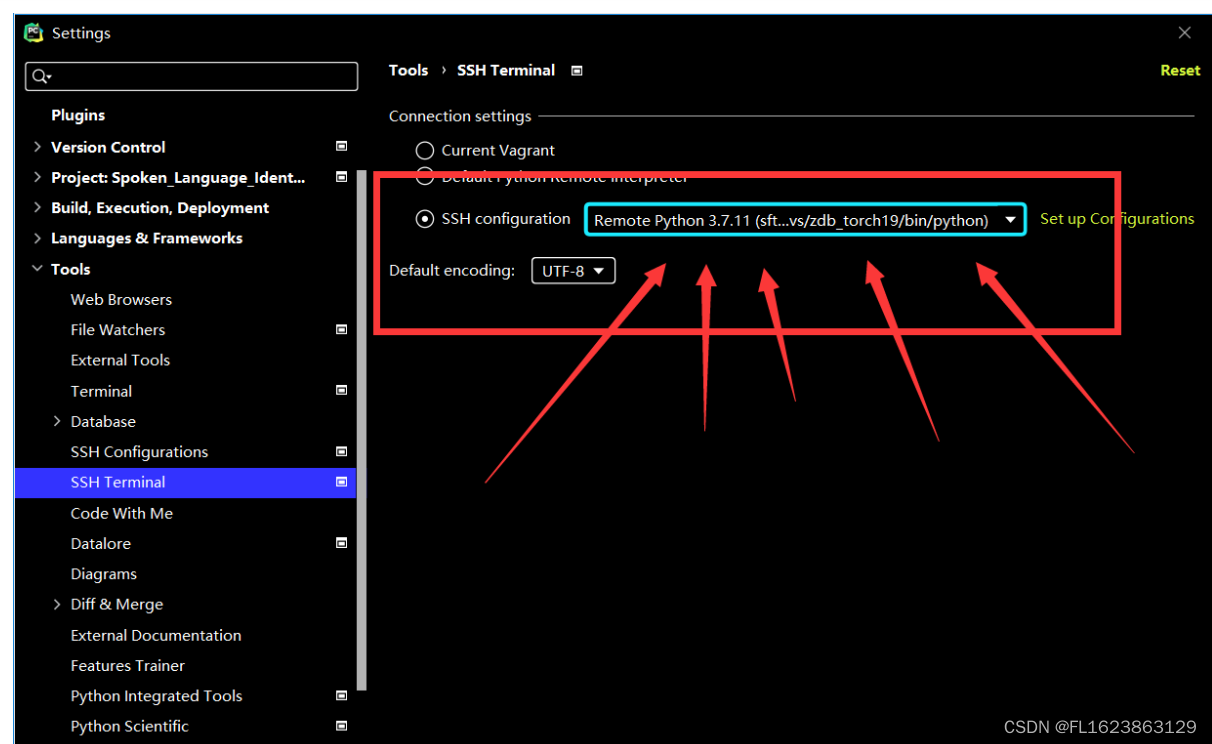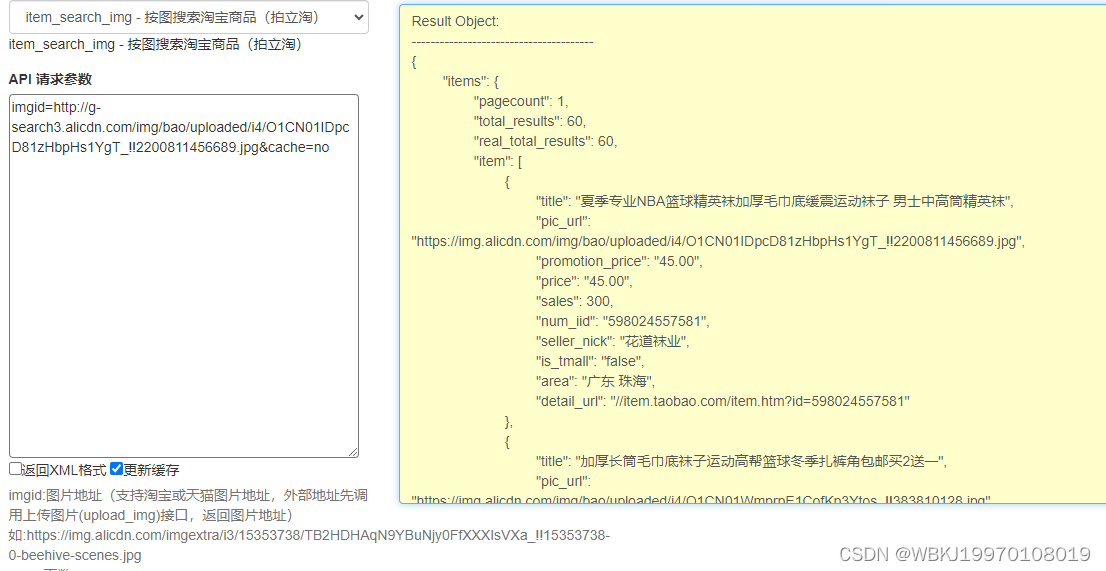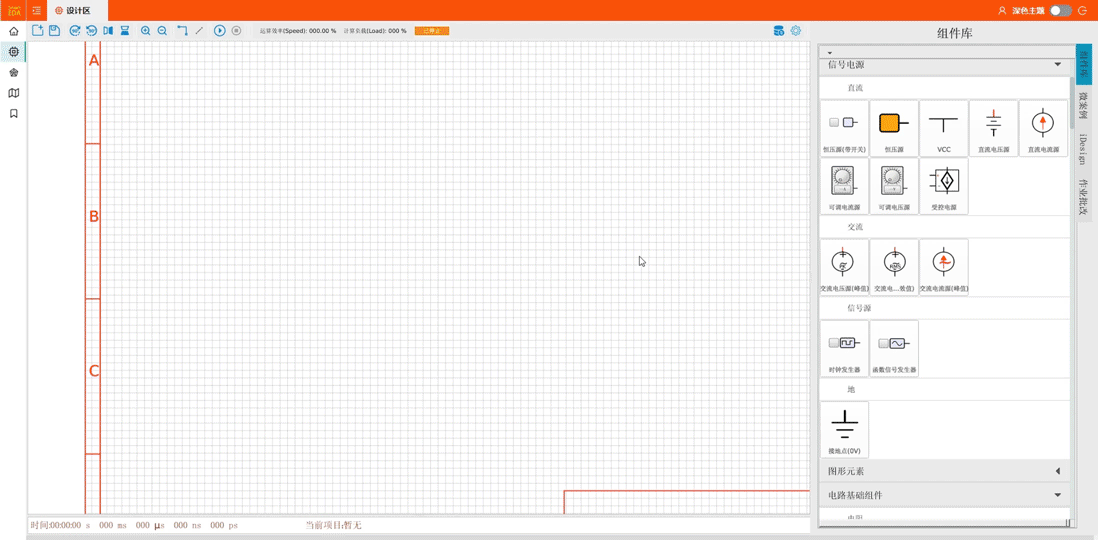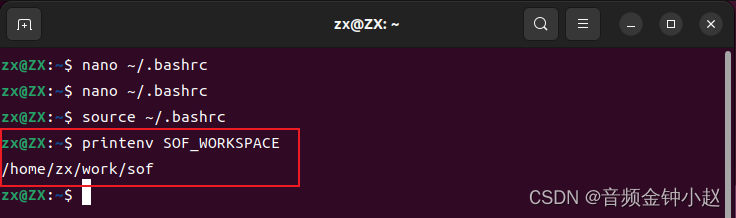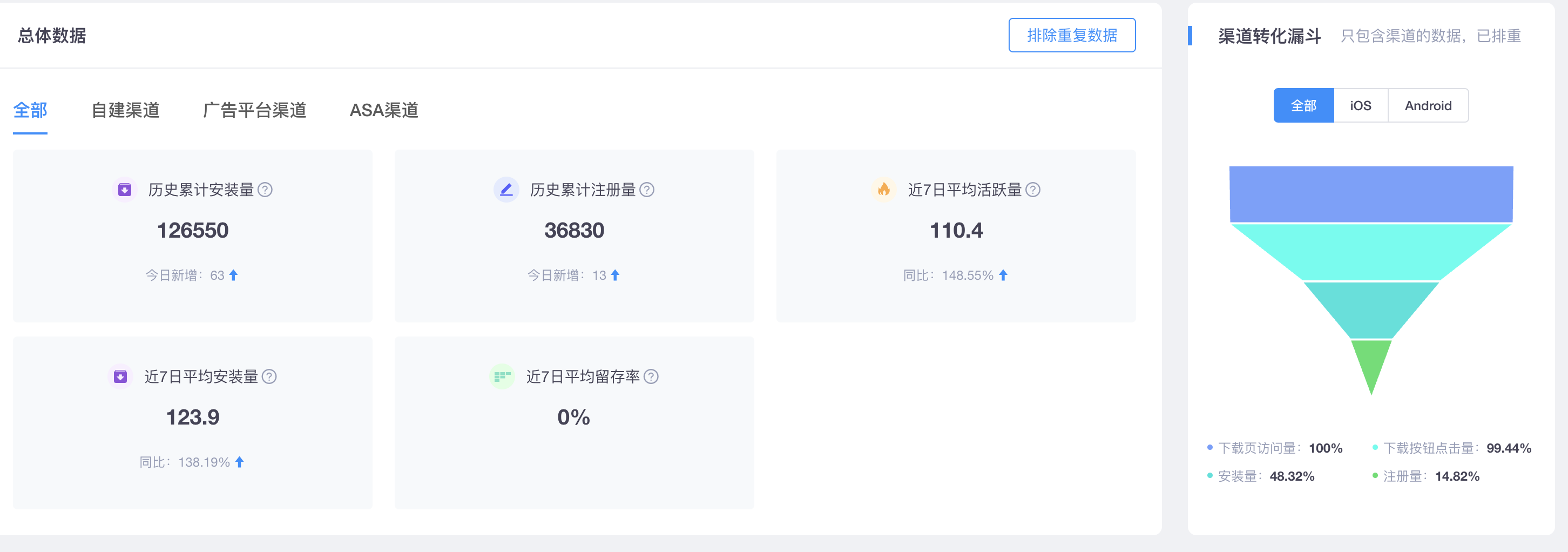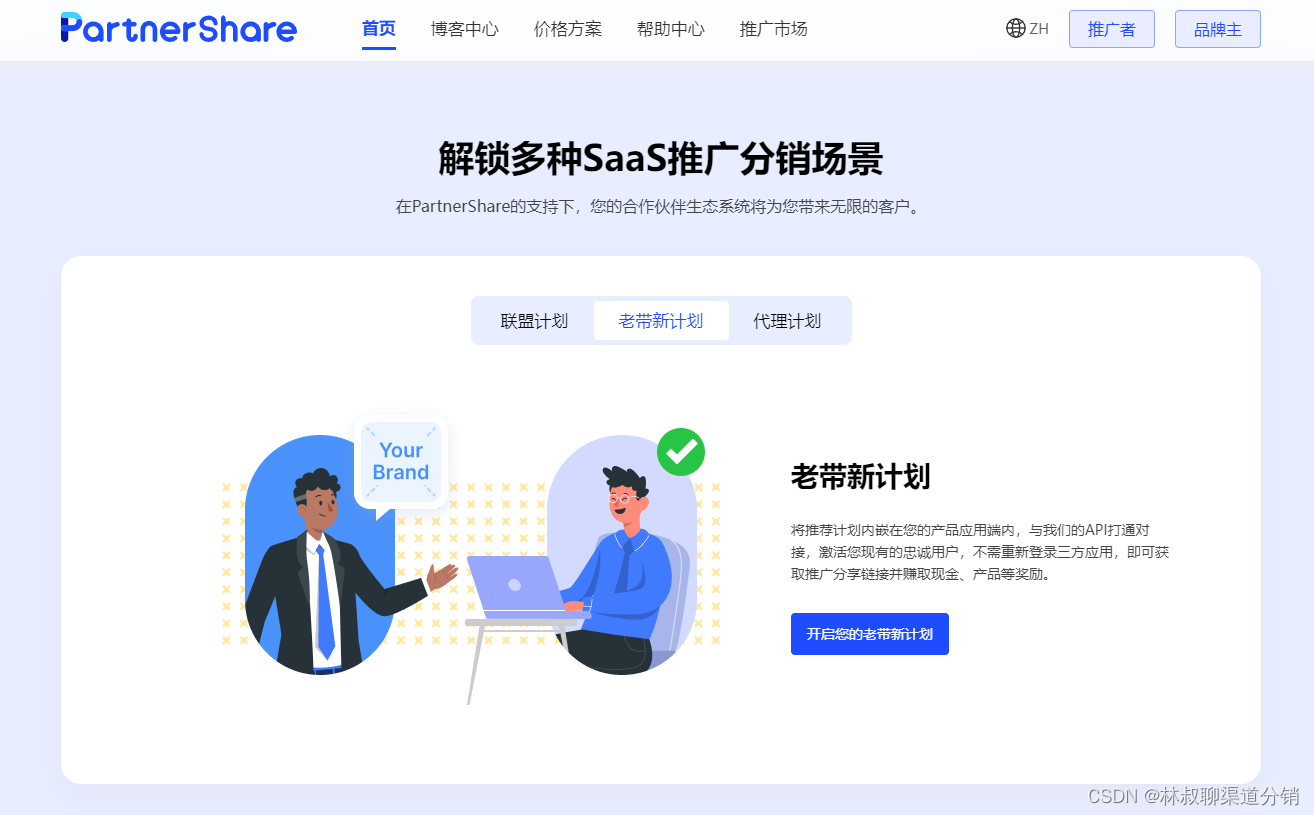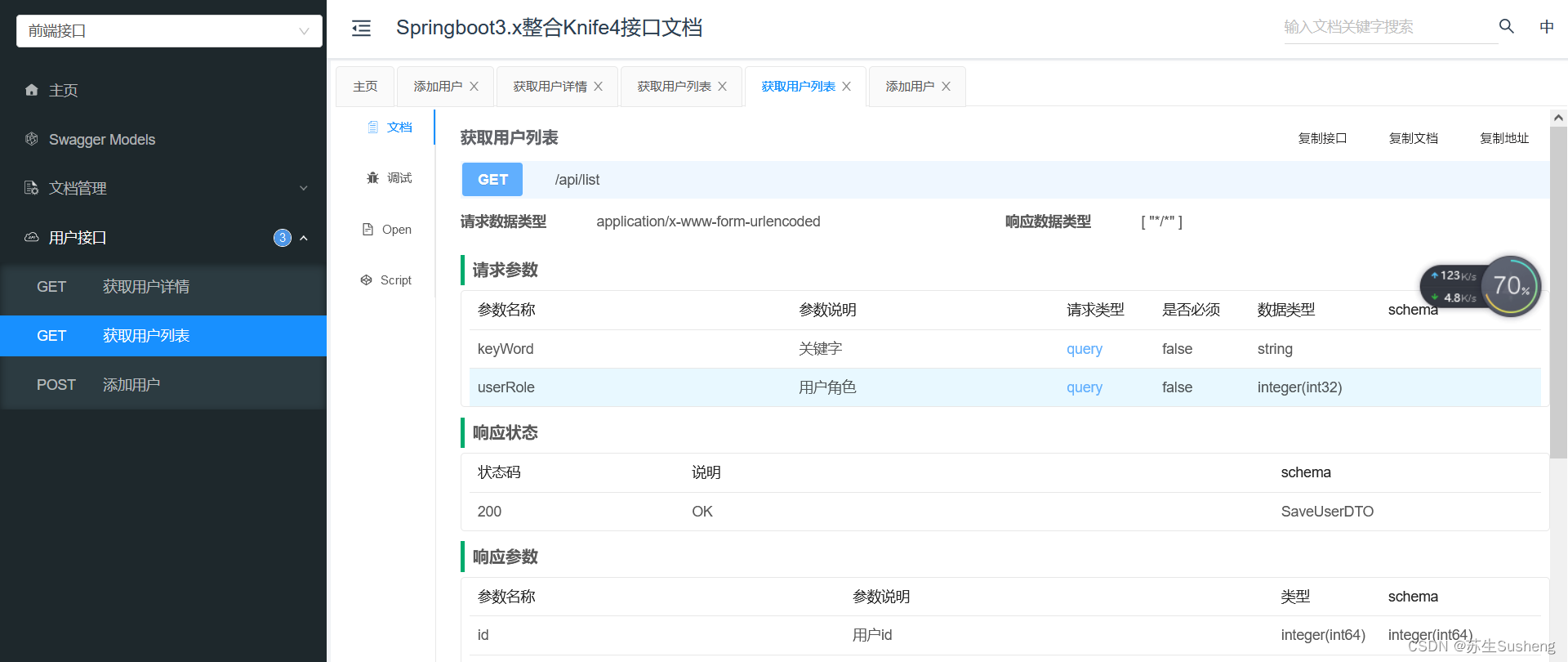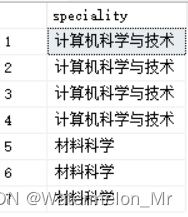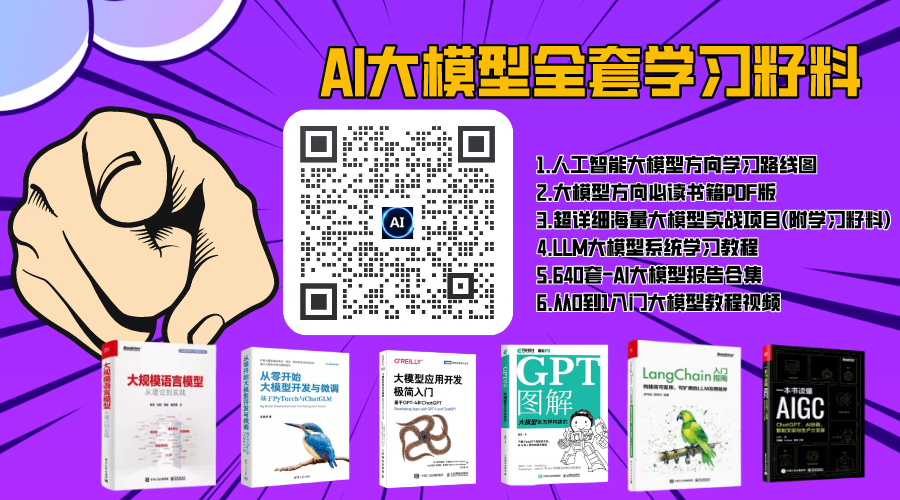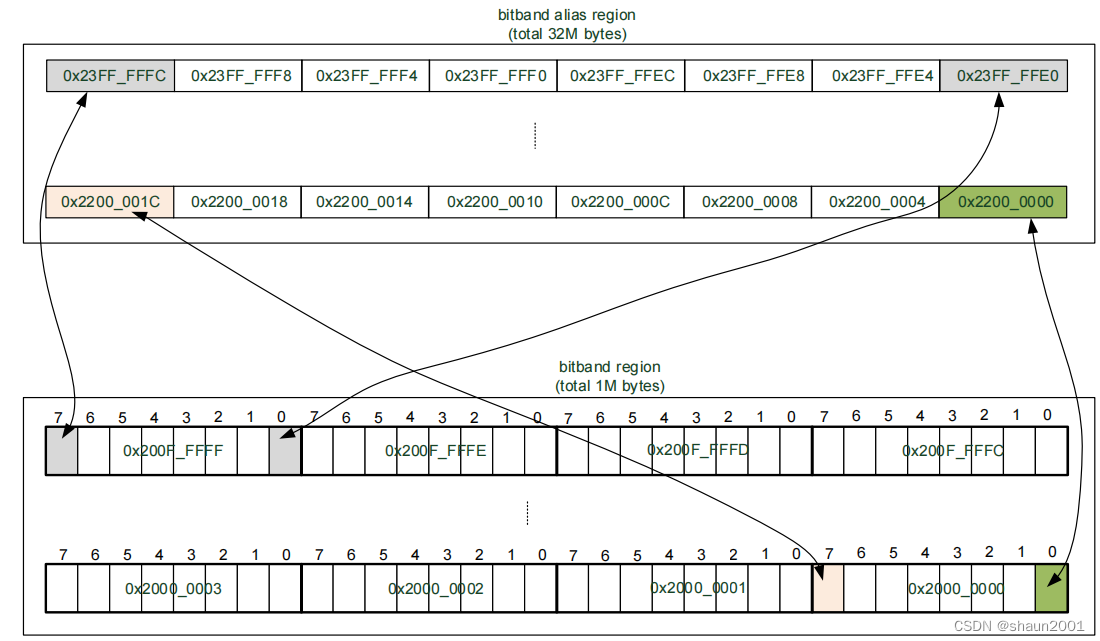文章目录
- 01-体验平面转换
- 02-平移效果
- 03-绝对定位元素居中
- 04-案例-双开门
- 06-转换旋转中心点
- 07-案例-时钟-转换原点
- 08-平面转换-多重转换
- 09-缩放效果
- 10-案例-按钮缩放
- 11-倾斜效果
- 12-渐变-线性
- 13-案例-产品展示
- 14-渐变-径向
- 15-综合案例-喜马拉雅
01-体验平面转换
<!DOCTYPE html>
<html lang="en">
<head>
<meta charset="UTF-8">
<meta name="viewport" content="width=device-width, initial-scale=1.0">
<title>Document</title>
<style>
div{
width: 100px;
height: 100px;
background-color: pink;
/* :转变 过度 */
transition: all 1s;
}
div:hover{
/* 变压器 */
transform: translate(800px) rotate(360deg) scale(2) skew(180deg);
}
</style>
</head>
<body>
<div></div>
</body>
</html>
02-平移效果
<!DOCTYPE html>
<html lang="en">
<head>
<meta charset="UTF-8">
<meta name="viewport" content="width=device-width, initial-scale=1.0">
<title>Document</title>
<style>
.father{
width: 500px;
height: 300px;
margin: 50px auto;
border: 1px solid #000;
}
.son{
width: 200px;
height: 100px;
background-color: pink;
transition: all 1s;
}
/* 鼠标移入到父盒子,son改变位置 */
.father:hover .son{
transform: translate(200px,100px);
/* 百分比参照盒子自身尺寸改变位置 */
transform: translate(50%,100%);
/* 只写一个数 只移动x方向 */
transform: translate(100px);
/* 可以单独移动Y方向的 */
transform: translateY(100px);
}
</style>
</head>
<body>
<div class="father">
<div class="son"></div>
</div>
</body>
</html>
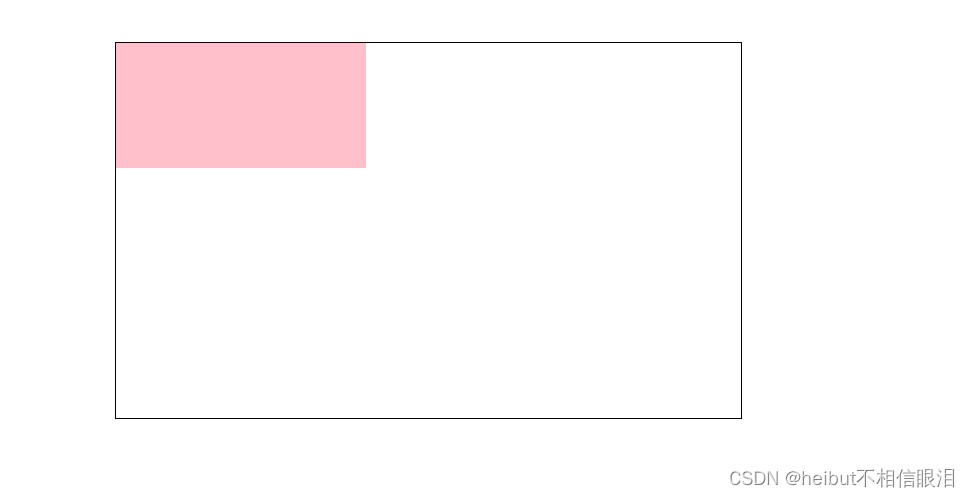
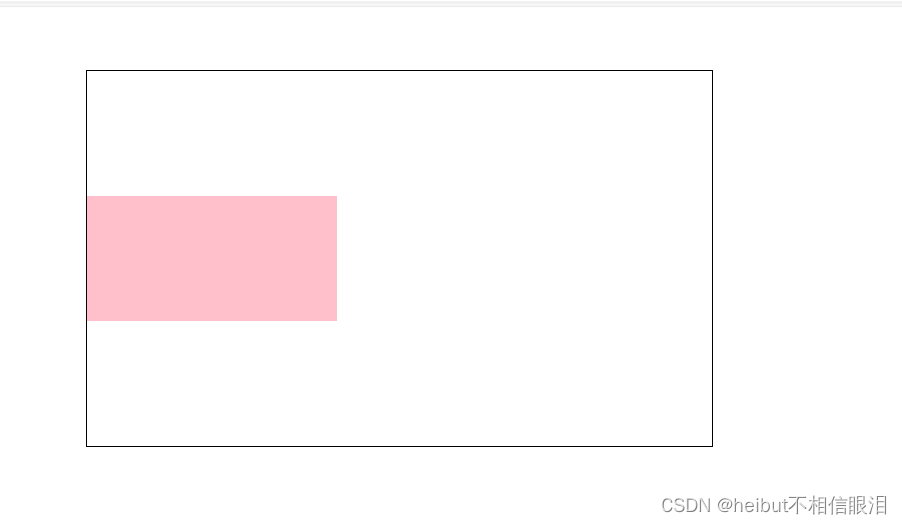
03-绝对定位元素居中
<!DOCTYPE html>
<html lang="en">
<head>
<meta charset="UTF-8">
<meta name="viewport" content="width=device-width, initial-scale=1.0">
<title>Document</title>
<style>
.box{
position: absolute;
left: 50%;
top: 50%;
/* 向左向上移动自身尺寸的一半 */
transform: translate(-50%,-50%);
width: 200px;
height: 100px;
background-color: pink;
}
</style>
</head>
<body>
<div class="box"></div>
</body>
</html>
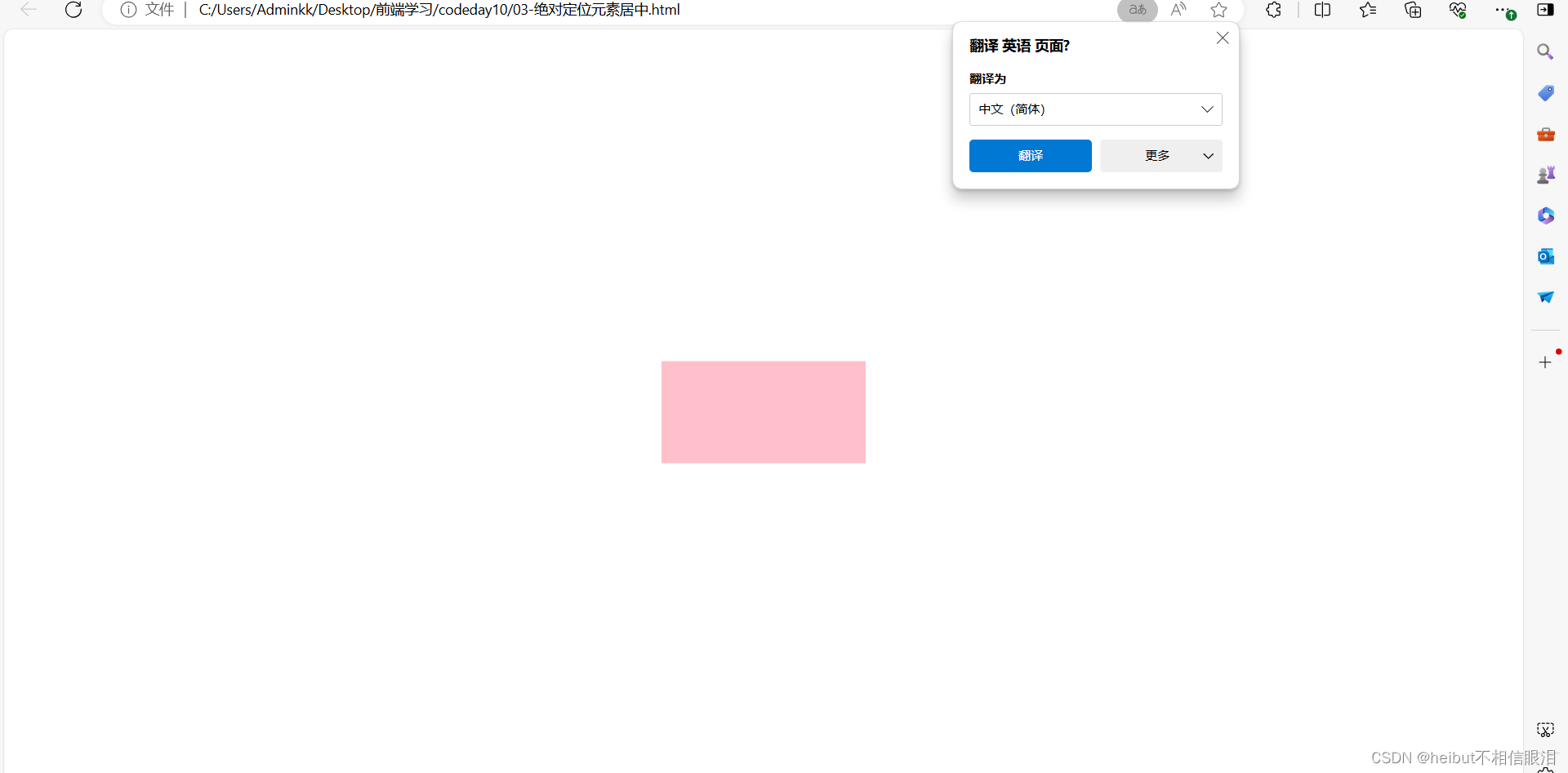
04-案例-双开门
<!DOCTYPE html>
<html lang="en">
<head>
<meta charset="UTF-8">
<meta name="viewport" content="width=device-width, initial-scale=1.0">
<title>Document</title>
<style>
*{
margin: 0;
padding: 0;
}
/* 1.布局:父子结构,父级是大图,子级是左右小图 */
.father{
display: flex;
margin: 0 auto;
width: 1366px;
height: 600px;
background-image: url(./images/bg.jpg);
overflow: hidden;
}
.father .left,
.father .right{
width: 50%;
height: 600px;
background-image: url(./images/fm.jpg);
transition: all 1s;
}
.father .right{
/* background-position是对当前区域的背景进行移动 */
background-position: right 0;
}
/* 2.鼠标悬停的效果:左右移动 */
.father:hover .left{
transform: translate(-100%);
}
.father:hover .right{
transform: translate(100%);
}
</style>
</head>
<body>
<div class="father">
<div class="left"></div>
<div class="right"></div>
</div>
</body>
</html>
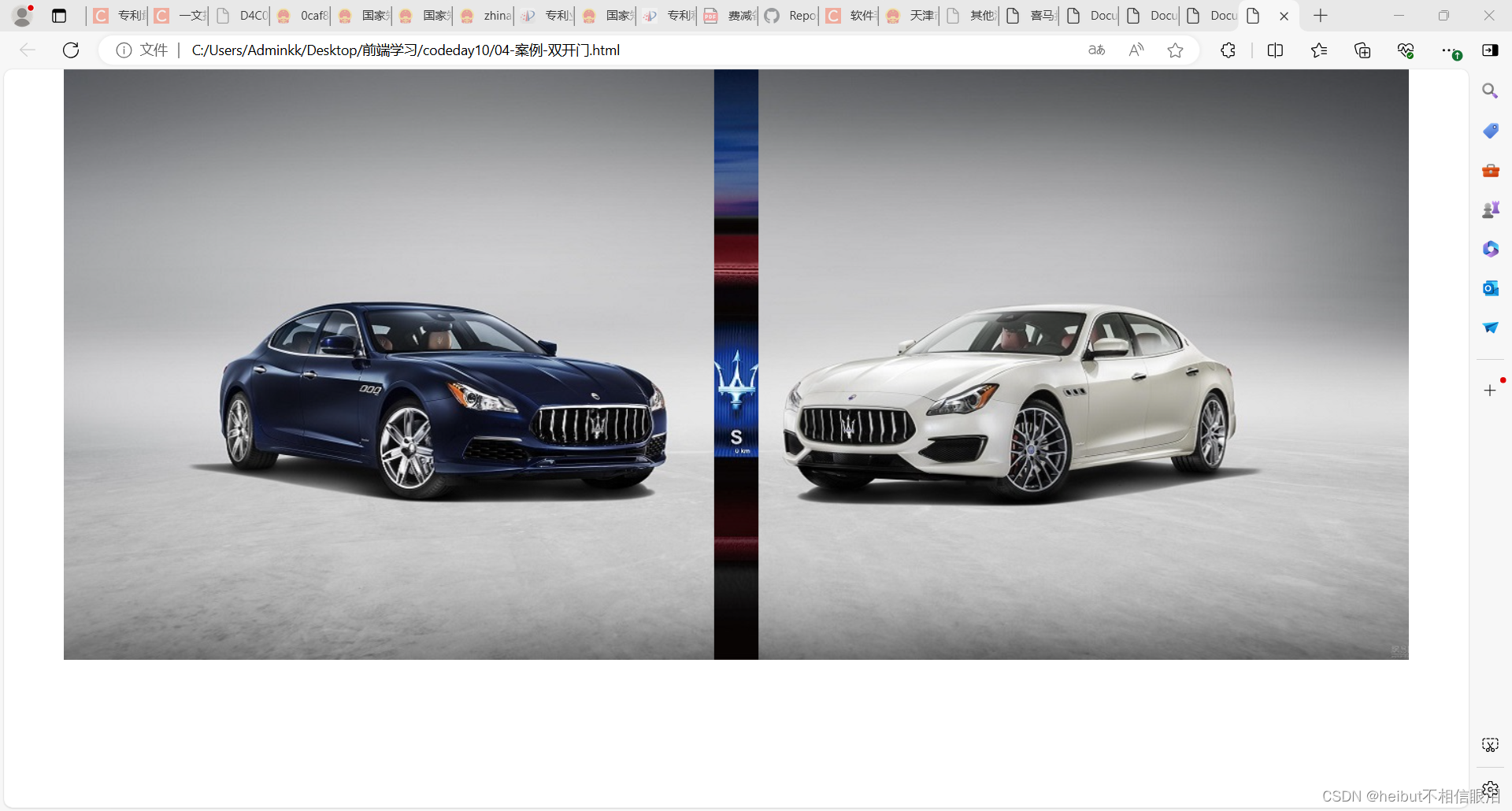
06-转换旋转中心点
<!DOCTYPE html>
<html lang="en">
<head>
<meta charset="UTF-8">
<meta name="viewport" content="width=device-width, initial-scale=1.0">
<title>Document</title>
<style>
img{
width: 200px;
border: 1px solid #000;
transition: all 1s;
/* 转换原点 */
transform-origin: right bottom;
}
img:hover{
transform: rotate(360deg);
}
</style>
</head>
<body>
<img src="./images/rotate.png" alt="">
</body>
</html>
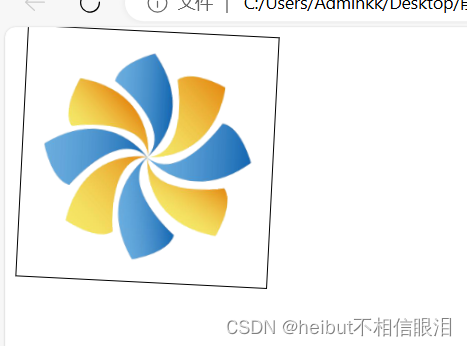
07-案例-时钟-转换原点
<!DOCTYPE html>
<html lang="en">
<head>
<meta charset="UTF-8" />
<meta name="viewport" content="width=device-width, initial-scale=1.0" />
<title>Document</title>
<style>
.clock {
width: 250px;
height: 250px;
border: 8px solid #000;
border-radius: 50%;
margin: 100px auto;
position: relative;
}
.line {
/* 1.定位 */
position: absolute;
width: 4px;
height: 250px;
background-color: #999;
left: 50%;
transform: translate(-50%);
}
/* 线2: 旋转, 每条线旋转角度不同, 单独选中不同的line, 写rotate代码 */
/* 一圈是360度, 等分成 xx 份 */
.line:nth-child(2) {
transform: translate(-50%) rotate(30deg);
}
.line:nth-child(3) {
transform: translate(-50%) rotate(60deg);
}
.line:nth-child(4) {
transform: translate(-50%) rotate(90deg);
}
.line:nth-child(5) {
transform: translate(-50%) rotate(120deg);
}
.line:nth-child(6) {
transform: translate(-50%) rotate(150deg);
}
/* 第一根和第四跟宽度大一些 */
.line:nth-child(1),
.line:nth-child(4) {
width: 5px;
}
/* 遮罩圆形 */
.cover {
position: absolute;
left: 50%;
top: 50%;
transform: translate(-50%, -50%);
width: 200px;
height: 200px;
background-color: #fff;
border-radius: 50%;
}
/* 表针 */
/* 并集选择器放在单独选择器的上面, 避免transform属性的层叠 */
.hour,
.minute,
.second {
position: absolute;
left: 50%;
/* 盒子底部在盒子中间 */
bottom: 50%;
/* 使三个指针围绕底部定点旋转 */
transform-origin: center bottom;
}
.hour {
width: 6px;
height: 50px;
background-color: #333;
margin-left: -3px;
/* 这是设置的旋转度数 */
transform: rotate(15deg);
}
.minute {
width: 5px;
height: 65px;
background-color: #333;
margin-left: -3px;
transform: rotate(90deg);
}
.second {
width: 4px;
height: 80px;
background-color: red;
margin-left: -2px;
transform: rotate(240deg);
}
/* 螺丝 */
.dotted {
position: absolute;
left: 50%;
top: 50%;
transform: translate(-50%, -50%);
width: 18px;
height: 18px;
background-color: #333;
border-radius: 50%;
}
</style>
</head>
<body>
<div class="clock">
<!-- 刻度线 -->
<div class="line"></div>
<div class="line"></div>
<div class="line"></div>
<div class="line"></div>
<div class="line"></div>
<div class="line"></div>
<!-- 遮罩圆形 -->
<div class="cover"></div>
<!-- 表针 -->
<div class="hour"></div>
<div class="minute"></div>
<div class="second"></div>
<!-- 螺丝 -->
<div class="dotted"></div>
</div>
</body>
</html>
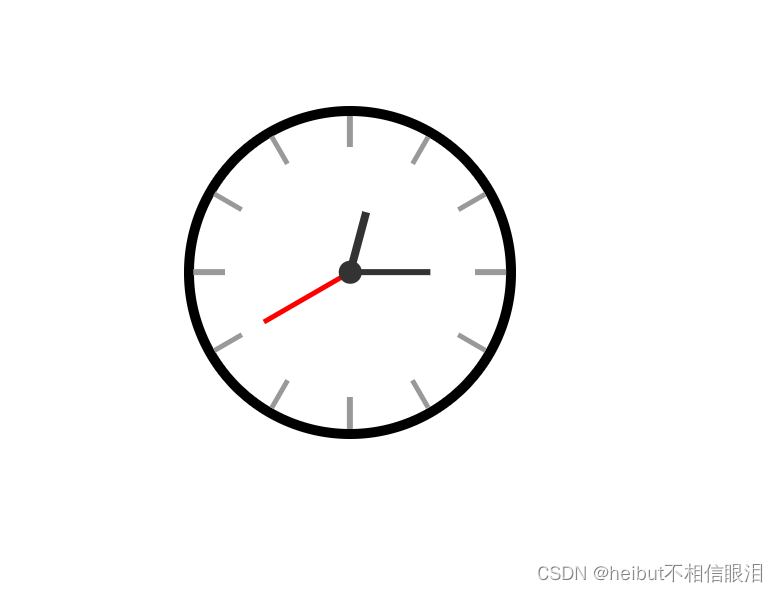
08-平面转换-多重转换
<!DOCTYPE html>
<html lang="en">
<head>
<meta charset="UTF-8">
<meta name="viewport" content="width=device-width, initial-scale=1.0">
<title>Document</title>
<style>
.box{
width: 800px;
height: 200px;
border: 1px solid #000;
}
img{
width: 200px;
transition: all 1s;
}
.box:hover img{
/* 先平移后旋转 */
transform: translate(600px) rotate(360deg);
/* 多重转换会以第一种转换形态的坐标轴为准 */
/* transform: rotate(360deg) translate(600px); */
/* 层叠性 */
/* transform: translate(600px); */
/* transform: rotate(360deg); */
}
</style>
</head>
<body>
<div class="box">
<img src="./images/tyre.png" alt="">
</div>
</body>
</html>
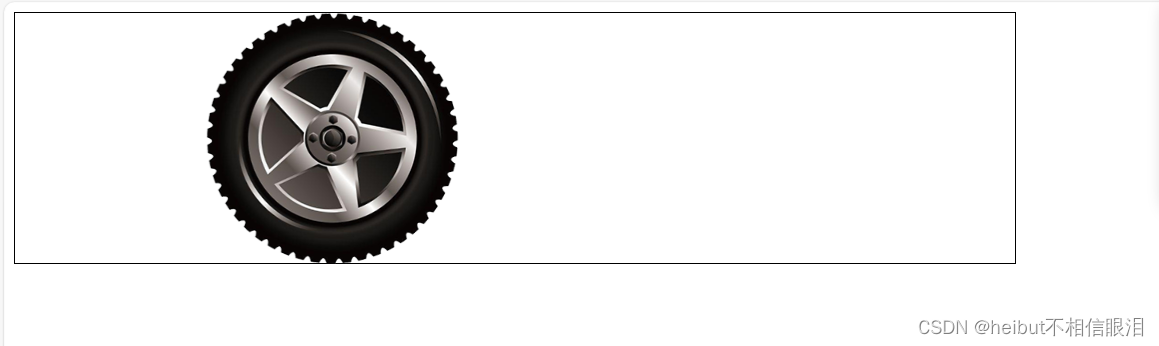
09-缩放效果
<!DOCTYPE html>
<html lang="en">
<head>
<meta charset="UTF-8">
<meta name="viewport" content="width=device-width, initial-scale=1.0">
<title>Document</title>
</head>
<style>
.box{
width: 300px;
height: 210px;
margin: 100px auto;
}
.box img{
width: 100%;
transition: all 0.5s;
}
.box:hover img{
/* 只设置宽高的效果是从左上角发生改变 */
/* width: 500px; */
/* height: 400px; */
/* 沿着中心点向四周放大 */
/* 大于1 :放大 小于1:缩小 等于1 :不变 */
transform: scale(2);
transform: scale(0.2);
transform: scale(1);
}
</style>
<body>
<div class="box">
<img src="./images/product.jpeg" alt="">
</div>
</body>
</html>
10-案例-按钮缩放
<!DOCTYPE html>
<html lang="en">
<head>
<meta charset="UTF-8">
<meta name="viewport" content="width=device-width, initial-scale=1.0">
<title>Document</title>
<style>
*{
margin: 0;
padding: 0;
}
li{
list-style: none;
}
img{
width: 100%;
}
.box{
width: 249px;
height: 210px;
margin: 50px auto;
}
.box p{
color: #3b3b3b;
padding: 10px 10px 0 10px;
}
li{
overflow: hidden;
}
/* 1.摆放播放的按钮——>放到图片区域的中间 */
.box .pic{
position: relative;
}
.pic::after{
/* 2. after是行内元素,宽高不生效,但是加了position 变成行内块,宽高就生效了 */
position: absolute;
/* 1.after 不加content 不生效 */
top: 50%;
left: 50%;
/* transform: translate(-50%,-50%); */
/* margin-left: -28px; */
/* margin-top: -28px; */
content: '';
width: 58px;
height: 58px;
background-image: url(./images/play.png);
/* 变成复合属性,防止标签层叠 */
transform: translate(-50%,-50%) scale(5);
opacity: 0;
transition: all .5s;
}
/* 2.设置鼠标悬停状态 */
li:hover .pic::after{
opacity: 1;
transform: translate(-50%,-50%) scale(1);
}
</style>
</head>
<body>
<div class="box">
<ul>
<li>
<div class="pic">
<img src="./images/party.jpeg" alt="">
</div>
<p>【和平精英】</p>
</li>
</ul>
</div>
</body>
</html>


11-倾斜效果
<!DOCTYPE html>
<html lang="en">
<head>
<meta charset="UTF-8">
<meta name="viewport" content="width=device-width, initial-scale=1.0">
<title>Document</title>
<style>
div{
margin: 100px auto;
width: 100px;
height: 200px;
background-color: pink;
transition: all 1s;
}
div:hover{
transform: skew(30deg);
transform: skew(-30deg);
}
</style>
</head>
<body>
<div></div>
</body>
</html>
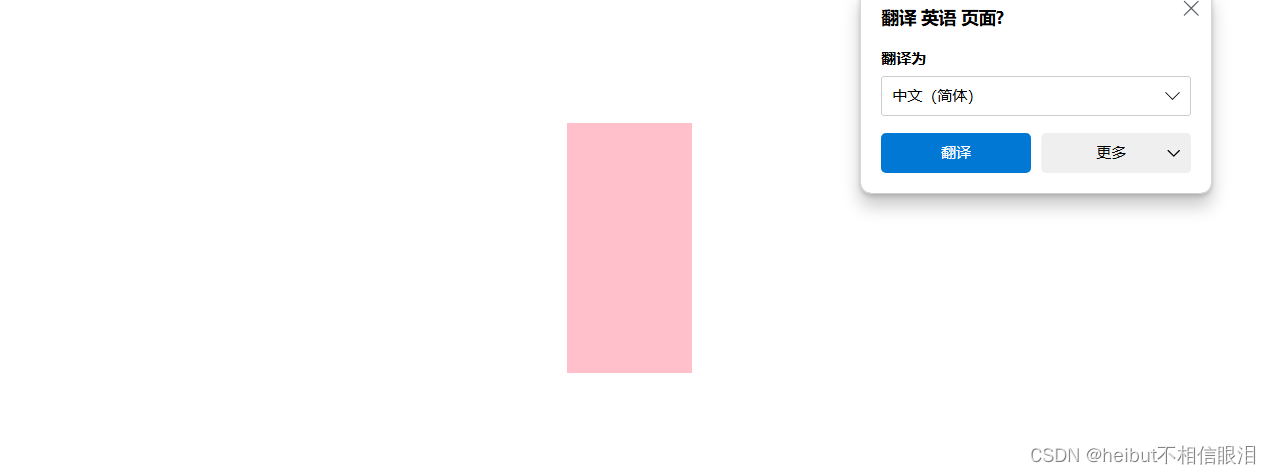
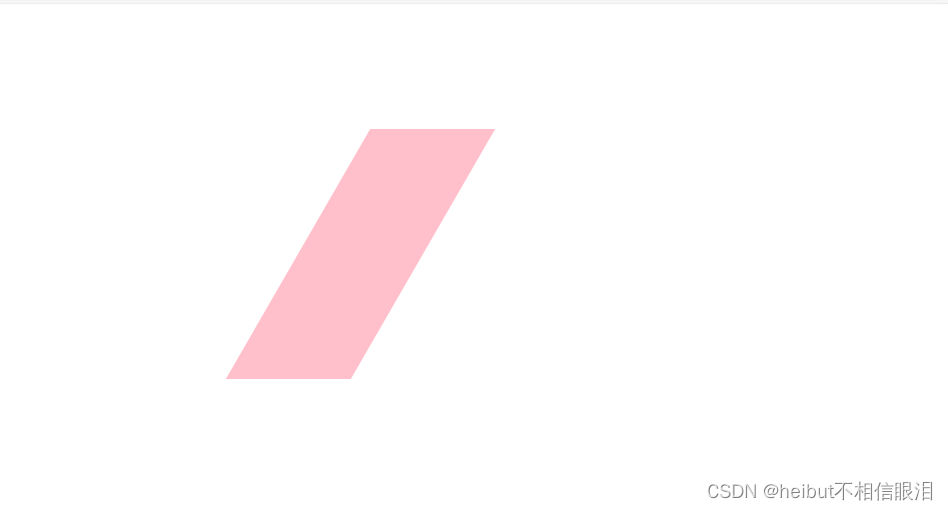
12-渐变-线性
<!DOCTYPE html>
<html lang="en">
<head>
<meta charset="UTF-8">
<meta name="viewport" content="width=device-width, initial-scale=1.0">
<title>Document</title>
<style>
div{
width: 200px;
height: 200px;
background-color: blue;
background-image: linear-gradient(
red,
blue
);
background-image: linear-gradient(
to right,
red,
blue
);
background-image: linear-gradient(
45deg,
red,
blue
);
background-image: linear-gradient(
red 80%,
blue
);
}
</style>
</head>
<body>
<div></div>
</body>
</html>
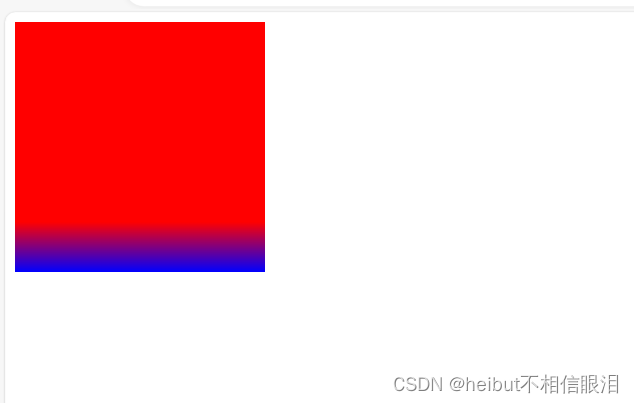
13-案例-产品展示
<!DOCTYPE html>
<html lang="en">
<head>
<meta charset="UTF-8">
<meta name="viewport" content="width=device-width, initial-scale=1.0">
<title>Document</title>
<style>
.box{
position: relative;
width: 300px;
height: 212px;
}
.box img{
width: 300px;
}
.box .title{
position: absolute;
left: 15px;
bottom: 20px;
/* 堆叠顺序: 谁的index属性值大,就不会被盖住 */
z-index: 2;
width: 260px;
color: #fff;
font-size: 20px;
font-weight: 700px;
}
.mask{
position: absolute;
top: 0;
width: 300px;
height: 212px;
background-image: linear-gradient(
transparent,
rgba(0,0,0,0.5)
);
opacity: 0;
transition: all .5s;
}
.box:hover .mask{
opacity: 1;
}
</style>
</head>
<body>
<div class="box">
<img src="./images/product.jpeg" alt="">
<div class="title">和代表参加答辩首都机场难道你</div>
<div class="mask"></div>
</div>
</body>
</html>


14-渐变-径向
<!DOCTYPE html>
<html lang="en">
<head>
<meta charset="UTF-8">
<meta name="viewport" content="width=device-width, initial-scale=1.0">
<title>Document</title>
<style>
div{
width: 100px;
height: 100px;
background-color: pink;
border-radius: 50%;
/* 正圆 */
background-image: radial-gradient(
50px at center center,
red,
pink
);
/* 椭圆 */
background-image: radial-gradient(
50px 20px at center center,
red,
pink
);
background-image: radial-gradient(
50px at 50px 30px,
red,
pink 50%
/* 半径的50%前是渐变 50%后是pink颜色 */
);
}
button{
width: 100px;
height: 40px;
background-color: green;
border: 0;
border-radius: 5px;
color: #fff;
background-image: radial-gradient(
50px at 30px 20px,
rgba(255,255,255,0.2),
transparent
);
}
</style>
</head>
<body>
<div></div>
<button>按钮</button>
</body>
</html>
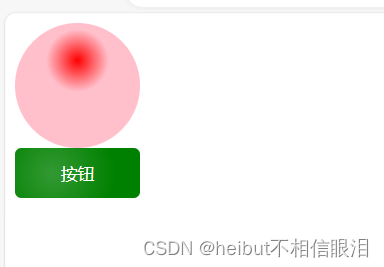
15-综合案例-喜马拉雅
点击查看